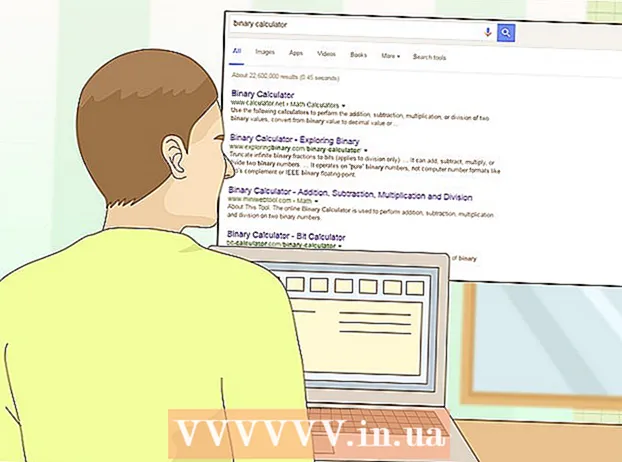लेखक:
Roger Morrison
निर्माण की तारीख:
1 सितंबर 2021
डेट अपडेट करें:
1 जुलाई 2024

विषय
- कदम बढ़ाने के लिए
- 3 की विधि 1: एक मैक पर
- 3 की विधि 2: विंडोज कंप्यूटर पर
- 3 की विधि 3: iPhone या iPad पर
- चेतावनी
इस लेख में, हम आपको दिखाएंगे कि अपने iPhone, iPad या कंप्यूटर को फ़ोटो, संपर्क और कैलेंडर जैसे डेटा को सिंक करने से कैसे रोकें, iCloud, Apple की क्लाउड सेवा। आप अपने iPhone, iPad, या कंप्यूटर पर iCloud से साइन आउट करके iCloud को बंद कर सकते हैं। ध्यान रखें कि तब से आप iCloud में संग्रहीत डेटा तक नहीं पहुंच पाएंगे, कम से कम जब तक आप फिर से लॉग इन नहीं करते।
कदम बढ़ाने के लिए
3 की विधि 1: एक मैक पर
 Apple मेनू खोलें
Apple मेनू खोलें  पर क्लिक करें सिस्टम प्रेफरेंसेज .... यह ड्रॉपडाउन मेनू में शीर्ष विकल्पों में से एक है। अब सिस्टम प्रेफरेंस विंडो खुलेगी।
पर क्लिक करें सिस्टम प्रेफरेंसेज .... यह ड्रॉपडाउन मेनू में शीर्ष विकल्पों में से एक है। अब सिस्टम प्रेफरेंस विंडो खुलेगी।  पर क्लिक करें
पर क्लिक करें  पर क्लिक करें लॉग आउट. यह बटन iCloud विंडो के बाईं ओर है।
पर क्लिक करें लॉग आउट. यह बटन iCloud विंडो के बाईं ओर है।  वह डेटा चुनें जिसे आप रखना चाहते हैं। प्रत्येक आइटम (जैसे "संपर्क") के बगल में एक चेक मार्क रखें, जिसमें आप अपने कंप्यूटर पर एक कॉपी बचाना चाहते हैं।
वह डेटा चुनें जिसे आप रखना चाहते हैं। प्रत्येक आइटम (जैसे "संपर्क") के बगल में एक चेक मार्क रखें, जिसमें आप अपने कंप्यूटर पर एक कॉपी बचाना चाहते हैं। - यदि आप सभी डेटा हटाना चाहते हैं, तो सुनिश्चित करें कि कोई भी बॉक्स चेक नहीं किया गया है।
 पर क्लिक करें एक प्रति रखें. वह खिड़की के निचले हिस्से में नीला बटन है। अब आपका चयनित डेटा आपके कंप्यूटर पर सहेज लिया जाएगा और आपको लॉग आउट कर दिया जाएगा।
पर क्लिक करें एक प्रति रखें. वह खिड़की के निचले हिस्से में नीला बटन है। अब आपका चयनित डेटा आपके कंप्यूटर पर सहेज लिया जाएगा और आपको लॉग आउट कर दिया जाएगा। - आपसे पूछा जा सकता है कि क्या आप iCloud पासवर्ड सहेजना या हटाना चाहते हैं। उस स्थिति में, उन्हें हटाने के लिए "इस मैक पर सहेजें" पर क्लिक करें या उन्हें हटाने के लिए "हटाएं"।
3 की विधि 2: विंडोज कंप्यूटर पर
 प्रारंभ खोलें
प्रारंभ खोलें  प्रकार icloud. अब कंप्यूटर प्रोग्राम "iCloud" की खोज करेगा।
प्रकार icloud. अब कंप्यूटर प्रोग्राम "iCloud" की खोज करेगा।  पर क्लिक करें
पर क्लिक करें  पर क्लिक करें लॉग आउट. यह बटन iCloud विंडो के निचले बाएं कोने में है।
पर क्लिक करें लॉग आउट. यह बटन iCloud विंडो के निचले बाएं कोने में है। - यदि आपको iCloud खुलने पर अपनी Apple ID दर्ज करने के लिए कहा जाता है, तो आप पहले से ही साइन आउट हैं।
 पर क्लिक करें पीसी से निकालें. अब आपके कंप्यूटर से सभी iCloud डेटा हटा दिए जाएंगे और आपको iCloud से लॉग आउट किया जाएगा।
पर क्लिक करें पीसी से निकालें. अब आपके कंप्यूटर से सभी iCloud डेटा हटा दिए जाएंगे और आपको iCloud से लॉग आउट किया जाएगा। - लॉग आउट करने में कुछ मिनट लग सकते हैं।
3 की विधि 3: iPhone या iPad पर
 सेटिंग्स खोलें
सेटिंग्स खोलें  अपनी Apple ID पर टैप करें। इसमें आपके नाम के साथ बॉक्स है, मेनू में शीर्ष विकल्प।
अपनी Apple ID पर टैप करें। इसमें आपके नाम के साथ बॉक्स है, मेनू में शीर्ष विकल्प।  नीचे स्क्रॉल करें और टैप करें लॉग आउट. यह विकल्प सबसे नीचे है।
नीचे स्क्रॉल करें और टैप करें लॉग आउट. यह विकल्प सबसे नीचे है।  अपना Apple ID और पासवर्ड डालें। वह पासवर्ड डालें जिसका उपयोग आप अपने Apple खाते में साइन इन करने के लिए करते हैं।
अपना Apple ID और पासवर्ड डालें। वह पासवर्ड डालें जिसका उपयोग आप अपने Apple खाते में साइन इन करने के लिए करते हैं।  खटखटाना बंद करें. यह विकल्प "ऐप्पल आईडी पासवर्ड" विंडो के नीचे है। यह वर्तमान iCloud खाते के तहत इस डिवाइस पर "फाइंड माय आईफोन" सुविधा को अक्षम कर देगा।
खटखटाना बंद करें. यह विकल्प "ऐप्पल आईडी पासवर्ड" विंडो के नीचे है। यह वर्तमान iCloud खाते के तहत इस डिवाइस पर "फाइंड माय आईफोन" सुविधा को अक्षम कर देगा।  उस डेटा का चयन करें जिसे आप अपने iPhone या iPad पर रखना चाहते हैं। आप इंगित कर सकते हैं कि कौन सा iCloud डेटा (जैसे संपर्क, कैलेंडर, आदि) जिसे आप उपयुक्त स्लाइडर द्वारा अपने डिवाइस पर रखना चाहते हैं
उस डेटा का चयन करें जिसे आप अपने iPhone या iPad पर रखना चाहते हैं। आप इंगित कर सकते हैं कि कौन सा iCloud डेटा (जैसे संपर्क, कैलेंडर, आदि) जिसे आप उपयुक्त स्लाइडर द्वारा अपने डिवाइस पर रखना चाहते हैं  खटखटाना लॉग आउट. यह स्क्रीन के ऊपरी दाएं कोने में है।
खटखटाना लॉग आउट. यह स्क्रीन के ऊपरी दाएं कोने में है।  खटखटाना लॉग आउट पॉप-अप विंडो में। यह पुष्टि करता है कि आप साइन आउट करना चाहते हैं और iCloud आपके iPhone या iPad पर अक्षम हो जाएगा।
खटखटाना लॉग आउट पॉप-अप विंडो में। यह पुष्टि करता है कि आप साइन आउट करना चाहते हैं और iCloud आपके iPhone या iPad पर अक्षम हो जाएगा।
चेतावनी
- आईक्लाउड बंद करने से पहले कंप्यूटर या अन्य स्थान पर अपनी व्यक्तिगत जानकारी का बैकअप लेना हमेशा एक अच्छा विचार है। यदि iCloud को बंद करने के बाद आपके कंप्यूटर या डिवाइस को मिटा देने में त्रुटि होती है, तो आपका सारा डेटा हमेशा के लिए समाप्त हो सकता है।